
Was ist Eevee?
Wenn Sie Blender verwendet haben, ist Ihnen vielleicht der Begriff „Cycles“ schon bekannt. Das ist der Name für den Raytracing-Renderer in Blender, aber mit der Veröffentlichung von Version 2.8 wurde ein neuer Echtzeit-Renderer mit der Bezeichnung „Eevee“ implementiert.
Bei einem Renderer handelt es sich im Grunde genommen um eine Software, die den Prozess der Erstellung von 3D-Szenen für ein Bild oder eine Animation unterstützt.
Eevee hat seine Gemeinsamkeiten, aber auch Unterschiede zu Cycles, daher werden wir versuchen, die wichtigsten davon hier zu behandeln und Ihnen einige Tipps zu geben, wie Sie den Renderer zu Ihrem Vorteil nutzen können.
Eevee oder Cycles.
Die Entscheidung, ob Sie Cycles oder Eevee verwenden sollten, hängt von einigen wenigen Faktoren ab. Wir beginnen also damit, die Hauptunterschiede zwischen den beiden zu skizzieren und zu erläutern, wie Sie mehr von dem einen oder dem anderen profitieren können.
- Renderzeit: Eine der herausragendsten Eigenschaften von Eevee ist seine superschnelle Renderzeit. Sie kann bis zu 12 Mal schneller sein als bei Cycles, wenn dieselbe Szene und Hardware verwendet wird. Das bedeutet, dass Sie nicht so lange warten müssen, bis Ihre Szene gerendert ist.
- Qualität: Aufgrund eines wesentlichen Unterschieds zwischen den beiden Renderern gelingt es Eevee, Ihre Szene in guter Qualität zu rendern. Allerdings ist es nicht immer besser als Cycles, insbesondere bei fotorealistischen Renderings.
- Leichte Bedienbarkeit: Beide Renderer liegen in Bezug auf die Benutzerfreundlichkeit ziemlich nah beieinander. Ob der eine intuitiver oder einfacher zu bedienen ist als der andere, hängt stark von Ihren persönlichen Erfahrungen mit ihnen ab. Wir stellen fest, dass die meisten Leute Cycles weiterhin bequem benutzen, da es vor der Veröffentlichung von Eevee weit verbreitet war.
Eevee bringt einige Änderungen an der Anzeige und den Funktionen mit sich, die die Anpassung der Render-Einstellungen erleichtern, was für Neulinge von großem Nutzen ist. Gleichzeitig ist aber auch zusätzliche Arbeit für Dinge wie das Shadowing erforderlich, die nicht standardmäßig gerendert werden.
Die Hauptunterschiede werden im Menü „Rendern“ angezeigt, wie Sie die Einstellungen für die Optimierung der Implementierung Ihrer Szene finden.
Welchen Renderer sollten Sie verwenden?
Lassen Sie uns nun schauen, welche Art von Ergebnisse Sie sowohl von Cycles als auch von Eevee erwarten können.
Cycles.
Wenn Ihre Projekte häufig realistische Szenarien beinhalten, wie z.B. Innenräume von Häusern oder schöne Landschaften, ist das Radfahren der beste Weg. Natürlich müssen Sie im Vergleich zur Verwendung von Eevee etwas Renderzeit aufgeben.
Da es sich bei Cycles um einen Raytracing-Renderer handelt, dauert das Rendern zwar länger, ist aber wesentlich genauer und realistischer. Und wie wir vorhin kurz erwähnt haben, können einige Materialeigenschaften, wie Schatten oder Durchsichtigkeit, in Eevee nicht ohne komplexe Anpassungen in den Nodes gerendert werden, da sie nicht in den Standardeinstellungen enthalten sind.
Komplexe Szenen mit vielen Objekten aus verschiedenen Materialien wie Beton oder Mauerwerk, detaillierteren Texturen, mehreren Lichtquellen und komplexen Hintergründen können von der Genauigkeit und dem Realismus, die Cycles bietet, mehr profitieren.
Eevee.
Szenen mit Low-Poly-Objekten, die normalerweise „einfache“ Gegenstände enthalten, können von Eevee wirklich profitieren. Low-Poly-Szenen neigen nicht dazu, fotorealistisch zu sein. Zudem ist Eevee genauso in der Lage, Ihre Szene zu rendern wie Cycles, aber viel schneller.
Im Allgemeinen sind einfache Szenen ohne komplexe Hintergründe und mit Objekten wie einem farbigen Würfel oder einen Langschwert mit Eevee besser geeignet, wodurch Sie Zeit beim Rendern sparen.
Wie Sie Eevee verwenden.
Eevee sollte der Standardrenderer mit Blender 2.8 sein. Die Arbeit mit diesem unterscheidet sich nicht viel von der Arbeit mit Cycles – die Menüs sind ziemlich einfach.
Wenn Sie jedoch eine zuvor in Cycles erstellte Szene verwenden, müssen Sie möglicherweise einige Materialien und die Beleuchtung so anpassen, dass sie in Eevee korrekt gerendert werden.
Wenn Sie mit Ihrer Szene fertig sind, gehen Sie auf die Registerkarte Rendern und klicken Sie darauf.
Wenn Sie Glück haben und alles gut geht, sollten Sie ein gutes Rendering Ihrer Szene erhalten, das sich etwas von dem in Cycle unterscheidet. Nach und nach werden Sie auch aufhören, orangefarbene Kästchen im Bild zu sehen, die durch verpasste Pixel verursacht werden.
Zur weiteren Optimierung des Render-Menüs finden Sie einige Einstellungen zu Umgebungsbedeckung, Bloom und Schärfentiefe. Wir haben nicht die Zeit, jede einzelne dieser Einstellungen hier durchzugehen, aber wir empfehlen Ihnen, die Rendervorgänge zu starten, indem Sie langsam eine Einstellung nach der anderen optimieren. Spielen Sie abschließend mit mehreren Optionen, bis Sie die gewünschte Renderqualität erhalten.
Warum Sie Eevee verwenden sollten.
Hoffentlich haben Sie nun eine bessere Vorstellung von den Unterschieden, die diese beiden Renderer bieten. Anbei finden Sie eine kurze Zusammenfassung der Vor- und Nachteile von Eevee:
Vorteile.
- Die Renderzeit wird stark reduziert.
- Die Einstellungen können für Anfänger intuitiver zu bedienen sein.
- In einigen Szenen kann es im Vergleich zu Cycles schnellere und ähnliche Ergebnisse liefern.
Nachteile.
- Es bietet nicht den Realismus, den Cycles bietet.
- Einige Szenen müssen in Cycles erstellt und optimiert werden, bevor sie richtig gerendert werden können.
- Einige Materialien funktionieren nicht sofort.
- Es ist bei früheren Versionen von Blender nicht verfügbar.
Zur Erinnerung: Die meisten der kniffligen Dinge, die Cycles bietet und die in Eevee scheinbar nicht realisiert sind, wie z.B. komplexe Lichtreflexionen, das Arbeiten mit Transparenz und Schatten, lassen sich meistens noch durch ein wenig Node-Tinkering erreichen.
Tipps zur Verwendung von Eevee.
Im Folgenden werden wir Ihnen einige Tipps zur Verwendung von Eevee geben.
Wahrscheinlich ist eines der häufigsten Probleme, die wir bei der ersten Verwendung von Eevee erwähnt haben, die Transparenz. Wenn Sie versuchen, ein Objekt mit einem transparenten Material zu rendern, wird es höchstwahrscheinlich ganz schwarz erscheinen. Im Folgenden erklären wir Ihnen, wie Sie dieses Problem beheben können.
- Wählen Sie das Objekt aus.
- Gehen Sie zur Registerkarte Material.
- Klicken Sie auf „Blend Mode“.
- Wählen Sie „Additive“.
Noch ein kleiner Tipp: Wenn Sie mit einem Partikelsystem arbeiten, um Objekte wie Gras oder Haare zu erzeugen und Sie möchten, dass diese mehr Details haben, folgenden Sie diesen einfachen Schritten:
- Gehen Sie zum Menü Rendern.
- Klicken Sie auf „Hair“.
- Wählen Sie „Strip“.
Wir empfehlen nicht die Verwendung von Eevee, wenn Sie realistischer aussehende Haarszenen oder Simulationen haben möchten, aber es ist immer gut zu wissen, dass Sie immer noch großartige Renderings erstellen können, auch wenn Realismus nicht unbedingt Ihr Ding ist.
Vielen Dank für Ihren Besuch.

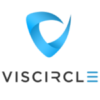
Leave A Comment